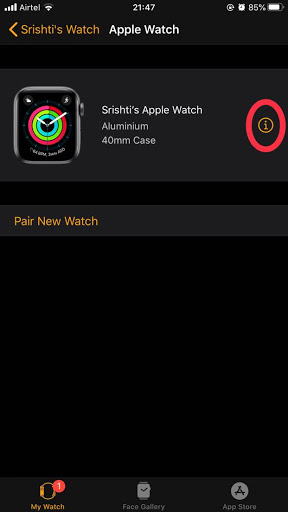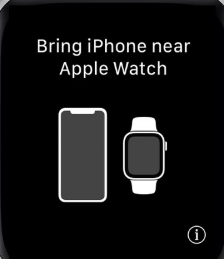Hvis du har købt en af de fantastiske gadgets i verden - Apple Watch, så skal du nok lære om alle Apple Watch-ikonerne for at vide, hvorfor du har det bedste smartwatch. Da skærmen på Apple Watch er mindre end på iPhone, har Apple besluttet at tildele ikoner og symboler til at angive urets funktioner og funktioner i stedet for tekst, som ville tage mere plads. Medmindre en bruger lærer om ikonerne på Apple Watch, ville han/hun ikke være i stand til at udnytte urets sande potentiale. Lad os starte med (i)-ikonet på Apple-uret.
(i) Ikonet på Apple Watch angiver oplysninger
Bogstavet I med små bogstaver eller (i) findes i Watch-appen på din iPhone. For at se dette ikon skal du blot trykke på urets navn, og du vil se det. Hvis du trykker på dette ikon, vil det give ekstra information om dit Apple Watch og vise yderligere funktioner som ' Find mit Apple Watch ' i tilfælde af at du har forlagt det og en mulighed for at fjerne parringen af uret fra din iPhone.
Læs også: Sådan genstarter eller nulstiller du dit Apple Watch?
(i)-ikonet på Apple Watch-parringsskærmen
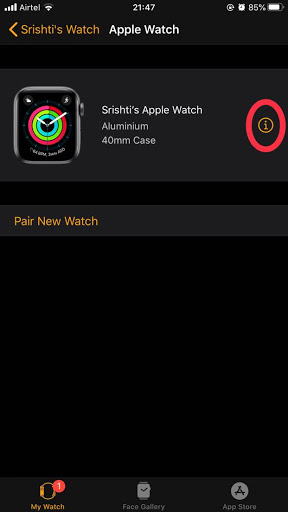
Når du parrer Apple Watch med en iPhone for første gang, er den samme (i) synlig på din iPhone, som lader dig udføre en manuel opsætning af Apple Watch og iPhone. Tryk på ikonet, og match derefter navnet vist på begge enheder, og indtast adgangskoden, der vises på dit Apple Watch i iPhone. Læs også: Sådan finder du dit mistede Apple Watch?
(i)-ikonet på Apple Watch vises ikke
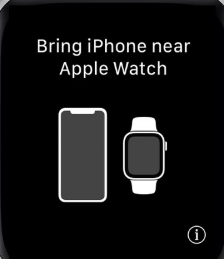
Hvis (i)-ikonet på Apple Watch ikke er synligt, betyder det, at iPhone er parret med Apple-uret, og i dette tilfælde er der ikke behov for, at ikonet vises. Men hvis enheden ikke er parret, vil en simpel genstart af Apple Watch løse problemet.
Læs også: Sådan administreres meddelelser på Apple Watch?
Hvordan ser de andre Apple Watch-ikoner ud og betyder?
Apple Watch er uden tvivl en af de must-have gadgets med sine forbløffende funktioner. Alle funktioner og funktioner i Apple Watch er dog angivet med et ikon eller symbol. Der er mange ikoner i Watch OS 6, inklusive det mest irriterende Red Dot-ikon, som står for notifikationer og næsten altid er til stede på urskiven. For at bruge Apple Watch, som det var beregnet til, er det vigtigt at lære om alle de forskellige typer ikoner, og hvad de betegner på dit ur.
| SN |
Ikon |
Ikon Navn |
Ikon detaljer |
| 1 |
 |
Opladning |
Apple Watch oplader |
| 2 |
|
Lavt batteri |
Batteriet er lavt. |
| 3 |
 |
Flytilstand |
Flytilstand er tændt, og trådløs er slået fra |
| 4 |
 |
Forstyr ikke |
Ingen opkald eller alarmer vil ringe eller lyse. Kun alarmer vil. |
| 5 |
 |
Teatertilstand |
Lydløs tilstand og skærmen forbliver mørk |
| 6 |
 |
Trådløst internet |
Tilsluttet et Wi-Fi-netværk |
| 7 |
 |
LTE |
Tilsluttet et mobilnetværk |
| 8 |
|
iPhone afbrudt
|
Uret er ikke forbundet til din iPhone |
| 9 |
|
Intet mobilnetværk |
Mistet forbindelsen til et mobilnetværk |
| 10 |
|
Vandlås |
Water Lock er aktiveret under svømning eller vandsport. |
| 11 |
|
Notifikation |
Du har modtaget en notifikation. |
| 12 |
|
AirPlay |
Tryk på Audio Out-knappen for at skifte mellem enheder. |
| 13 |
 |
Placeringsindikator |
Placeringstjenesten er slået til. |
| 14 |
 |
Låse |
Apple Watch er låst |
| 15 |
|
Træning |
Angiver, at brugeren træner. |
| 16 |
|
Walkie talkie |
Send en-linje talebeskeder med det samme til dine venner |
| 17 |
|
Spiller nu |
En lydfil afspilles. |
| 18 |
|
Navigation |
Navigationstjenester er TIL |
| 19 |
|
Parring |
Bruges til parring af ur og iPhone. |
| 20 |
 |
Mic |
Lydoptagelse foregår i baggrunden. |
| 21 |
 |
Apple Maps |
Apple Maps er i øjeblikket tændt. |
| 22 |
|
Ping |
Hjælper med at finde den parrede iPhone. |
Læs også: Sådan ophæves og nulstilles Apple Watch
Kender du til alle Apple Watch-ikoner, inklusive (i)-ikonet på Apple Watch?
Listen ovenfor dækker alle de Apple-ur-ikoner, der kan vises på dit Apple-urskive. Det er vigtigt at identificere hvert ikon og forstå de tegn og symboler, som uret forsøger at vise. Du kan muligvis ikke huske alle ikonerne på Apple Watch på én gang, hvorfor jeg anbefaler dig at bogmærke denne side til videre brug.
Følg os på sociale medier – Facebook og YouTube . For eventuelle spørgsmål eller forslag, så lad os det vide i kommentarfeltet nedenfor. Vi vil meget gerne vende tilbage til dig med en løsning. Vi skriver regelmæssigt om tips og tricks sammen med løsninger på almindelige problemer relateret til teknologi. Tilmeld dig vores nyhedsbrev for at få regelmæssige opdateringer om teknologiverdenen.
Foreslået læsning om Apple Watch-emner: